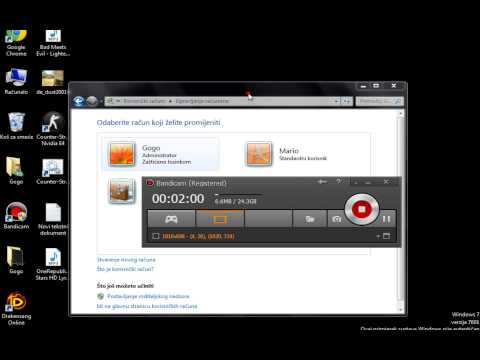
Jednom smo svi bili djeca. Nema nijedne osobe koja nije pročitala knjigu koju ne bi trebali imati ili gledati televizijsku emisiju za koju znaju da roditelji to ne dopuštaju. Svi smo bili tamo. Moderni operativni sustavi, sa svojim web-preglednicima, trgovinama aplikacija i ugrađenim pretraživanjem, čine pronalaženje bilo čega i svega što ne biste trebali imati pristup prilično lako. Microsoftov operativni sustav Windows 8.1 sanjiv je dječji san bez ikakvih promjena. Vi svakako želite postaviti roditeljske kontrole na Windows 8.1 za svoju djecu ako to već niste učinili.
Evo kako možete podesiti roditeljske kontrole u bilo što s operacijskim sustavom Windows 8.1. To uključuje uređaje kao što je Microsoftov Surface 2 i potpuno razvijena računala poput prijenosnih i stolnih računala i 2-u-1.

Prije nego počnemo, razgovarajmo o potrebnim materijalima. Zaboravite druge programe i dodatke trećih strana ako već koristite operacijski sustav Windows 8.1. Microsoft ima vlastiti sustav nazvan Obiteljska sigurnost i besplatno je dostupan u sustavu Windows 8.1. Drugo, htjeli ste zaključati računalo s korisničkim imenom i lozinkom za administratorske povlastice. To možete učiniti iz područja Korisnici unutar aplikacije Postavke. Čitati Kako stvoriti korisničke račune da vas vodi kroz taj proces. Pokazat ćemo vam i kako to učiniti u ovom priručniku, za svaki slučaj.
Započnimo.
Ako koristite uređaj s mišem i tipkovnicom, postavite pokazivač u gornji desni kut zaslona da biste otvorili ono što se naziva Traka s dugmadima. Za pristup Charms Baru na dodir, jednostavno stavite prst na desni rub zaslona i lagano je gurnite ulijevo. Možete napraviti bilo koju od ovih stvari s bilo kojeg zaslona.

Dodirnite ili kliknite na Charm za postavke, To je zupčanik na dnu šipke.

Sada dodirnite ili kliknite Promijeni postavke računala.
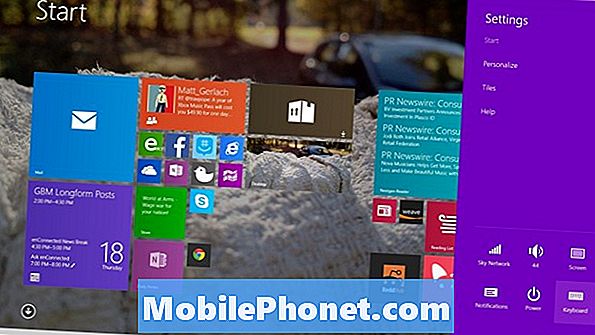
Dodirnite ili kliknite Računi.
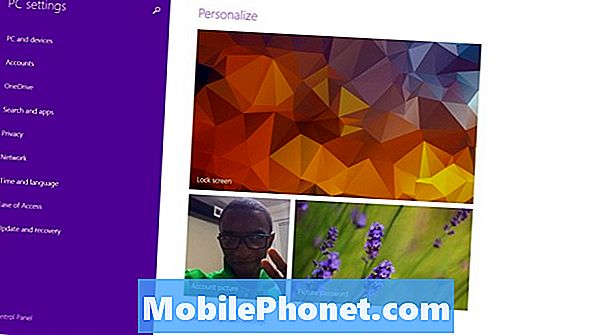
Dodirnite ili kliknite drugo Računi, Sada dodirnite ili kliknite na Dodajte račun.
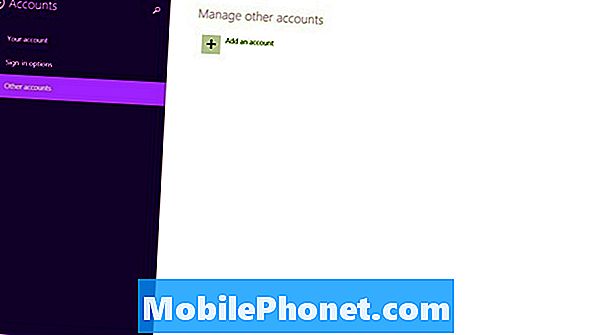
Dobro došli na novi zaslon računa. Još ne unosite ništa u polje e-pošte. Umjesto toga, dodirnite ili kliknite na tekst na dnu skočnog prozora u kojem piše Dodajte račun za djecu.
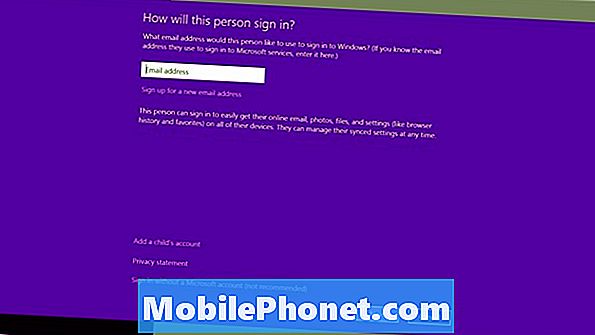
Evo točke u kojoj trebate odlučiti koji je vaš plan napada. Ako je dijete dovoljno staro, možete im dati Microsoftov račun s pristupom Xbox Liveu, Skypeu i Windows trgovini. Ako ga već imaju, unesite podatke za njega sada. Ako ne želite da imaju jednu, morate dodati dječji račun koji nije povezan s računom e-pošte. To je onaj koji danas odabiremo.
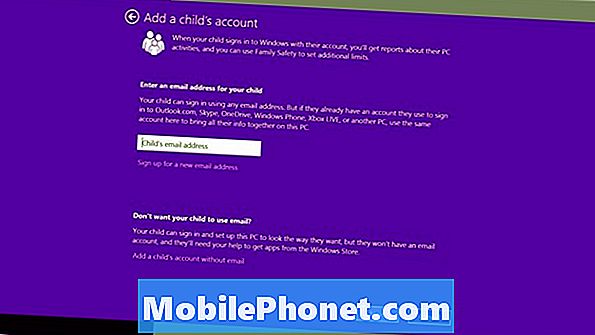
Sada unesite naziv svog dječjeg računa i dodajte lozinku ako mislite da je to potrebno. Za vas - za svakoga tko je mlađi od 14 godina - rekao bih da to nije potrebno da se računalo koristi kod kuće. Ako je riječ o prijenosnom uređaju, dodijelite lozinku vrlo je dobra ideja jer ju je potrebno zaštititi od krađe. Kliknite ili dodirniteSljedeći.
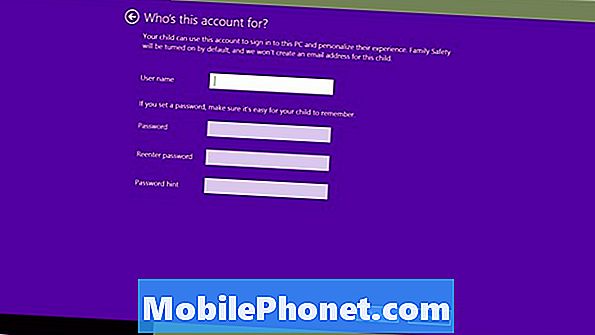
Sada kliknite ili dodirnite Gotovi i vaš je Dječji račun izrađen.
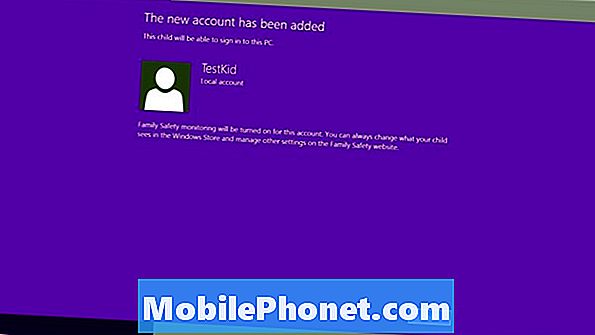
Želite ponovno otvoriti traku za pretraživanje, ali ovaj put ćete kliknuti ili kucnuti na Pretraživanje. Unesite Obiteljsku sigurnost i odaberite je iz opcija na bočnoj strani zaslona. To će vas odvesti na radnu površinu.
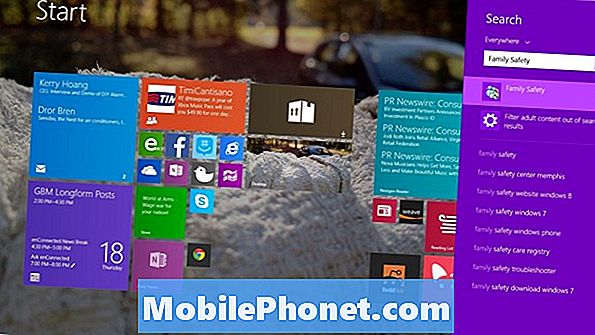
Sada dodirnite ili kliknite na Upravljanje Obiteljskom sigurnošću u aplikaciji Obiteljski centar. Ovaj put ćete biti prebačeni na web-lokaciju na kojoj možete upravljati računima za djecu i dobiti detaljna izvješća o njihovoj upotrebi. Prijavite se pomoću Microsoft računa koji koristite za računalo sa sustavom Windows 8.1.
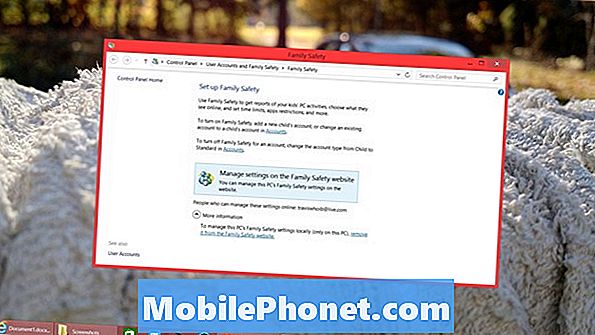
Dodirnite ili kliknite naziv računa za djecu koji ste izradili na računalu. U ovom slučaju to je testKid, ali vaš će biti ono što ste odlučili imenovati vaš račun za djecu.
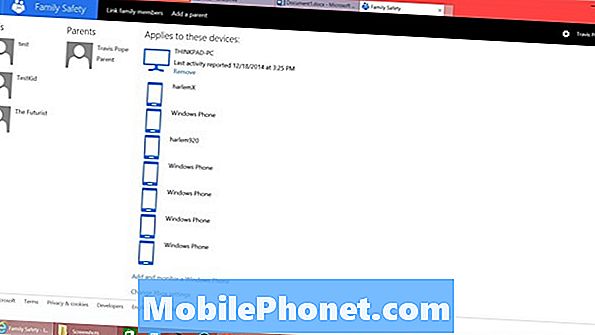
Sada možete otkriti navike vašeg djeteta.
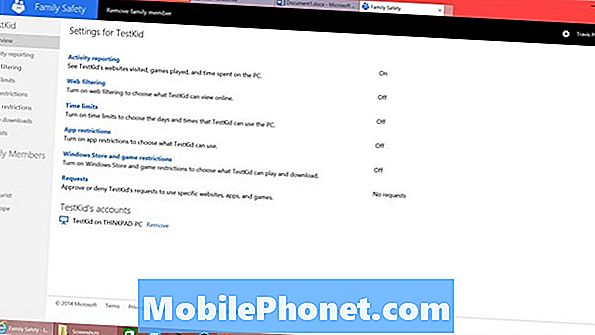
Izvješćivanje o aktivnostima jednako je zvučno. možda trebate znati više o tome što vaše dijete gleda kada ne stojite iza njih. Izvješćivanje o aktivnostima ima potpunu kvar svega i svega i svega što se radi s dječjim računom. Ta se izvješća tjedno šalju e-poštom na vaš račun.
Web filtriranje stavlja teško ograničenje na ono što vaše dijete može pristupiti putem interneta.
Recimo da ste izradili Microsoftov račun za pristup aplikacijama. Windows Store ima integrirani sustav ocjenjivanja koji odgovara stvarima koje kupujete u trgovinama. Ako ne želite da vaša djeca imaju pristup igrama koje su ocijenjene kao tinejdžeri, možete ih zabraniti da ih preuzmu putem Windows Phone i Windowsa. Ograničenja aplikacije čine istu stvar, ali ih blokiraju na razini računala. Je li se vaše dijete previše igralo Minecraft? Možete provesti određena vremena za igranje na dan tjedna ili vikenda.
Sretno.


